Win8系統(tǒng)怎么設(shè)置Cleartype?
ClearType,由美國微軟公司在Windows操作系統(tǒng)中提供的字體平滑工具,使Win8系統(tǒng)字體顯示更加漂亮美觀,從而可以提高文字的清晰度。Cleartype默認(rèn)是開啟此項(xiàng)功能的,但是大家都沒有在意它,并設(shè)法去設(shè)置它。那要如何去設(shè)置Cleartype呢?不妨就由小編和大家說一下Win8系統(tǒng)設(shè)置Cleartype的方法吧!
方法如下:
1、鼠標(biāo)右擊桌面空白處,彈出快捷菜單中選擇“個性化”項(xiàng)。
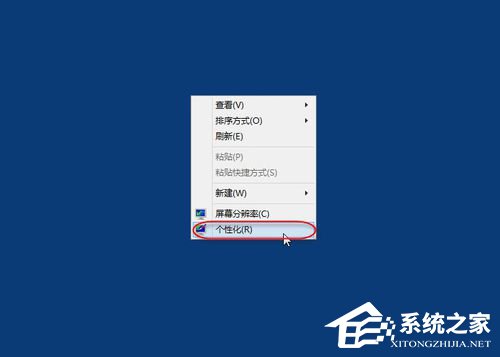
2、彈出“個性化”設(shè)置窗口,點(diǎn)擊左側(cè)“顯示”鏈接。
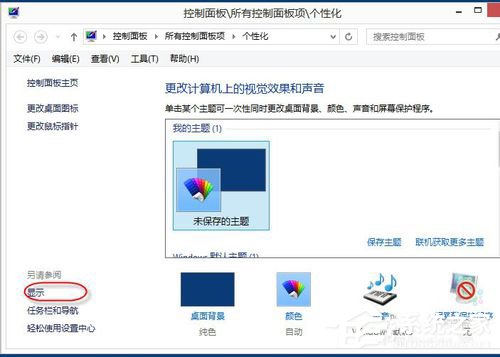
3、彈出“顯示”設(shè)置窗口,點(diǎn)擊左側(cè)的“調(diào)整ClearType文本”鏈接。
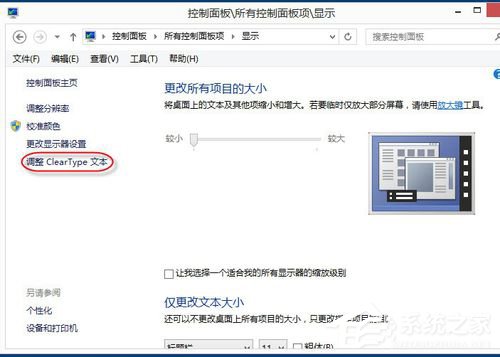
4、彈出“ClearType文本調(diào)諧器”窗口,勾選“啟用ClearType”,點(diǎn)擊“下一步”按鈕。
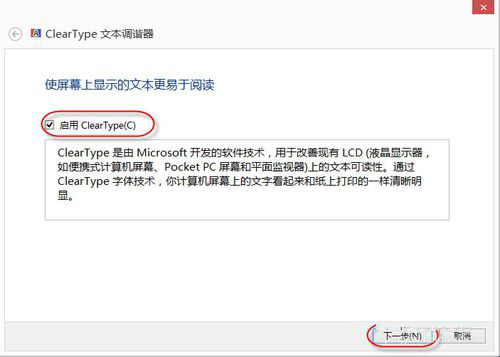
5、WINDOWS將你的監(jiān)視器設(shè)置為本機(jī)分辨率,并點(diǎn)擊“下一步”按鈕。
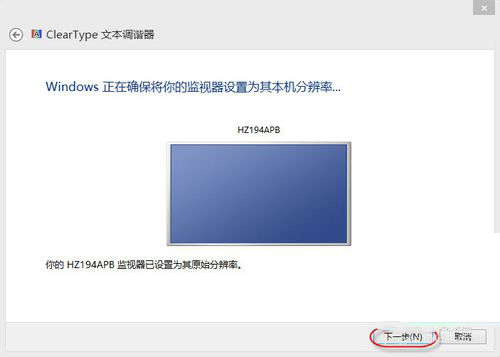
6、單擊你看起來最清晰的文本示例5-1,請根據(jù)實(shí)際選擇一個,并點(diǎn)擊“下一步”按鈕。
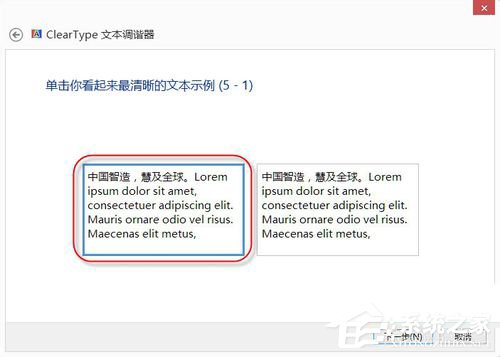
7、單擊你看起來最清晰的文本示例5-2,請根據(jù)實(shí)際選擇一個,并點(diǎn)擊“下一步”按鈕。
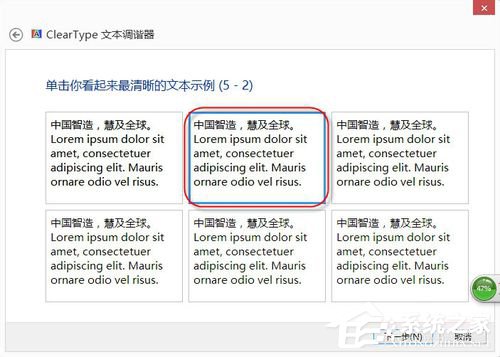
8、單擊你看起來最清晰的文本示例5-3,請根據(jù)實(shí)際選擇一個,并點(diǎn)擊“下一步”按鈕。
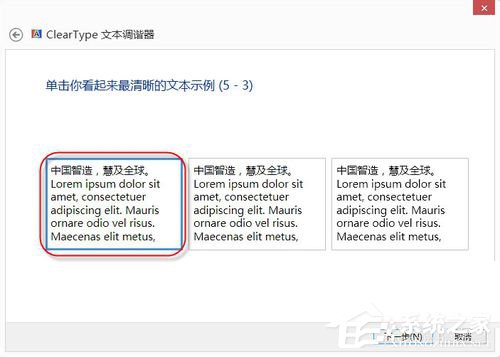
9、單擊你看起來最清晰的文本示例5-4,請根據(jù)實(shí)際選擇一個,并點(diǎn)擊“下一步”按鈕。
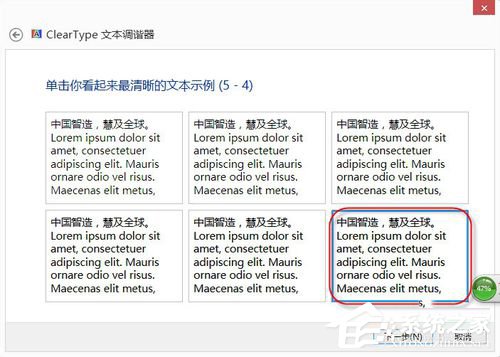
10、單擊你看起來最清晰的文本示例5-5,請根據(jù)實(shí)際選擇一個,并點(diǎn)擊“下一步”按鈕。
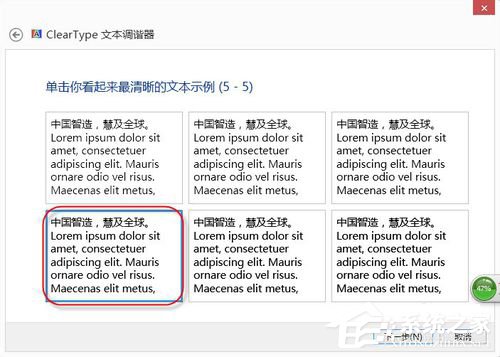
11、最后顯示調(diào)整完成,退出窗口即可。
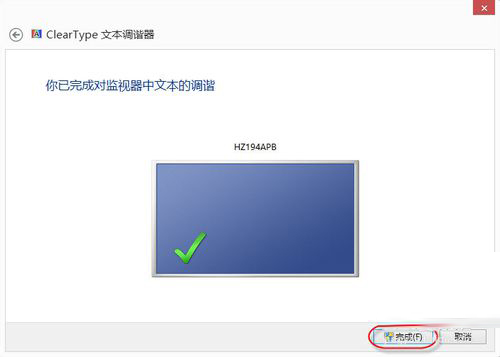
Win8系統(tǒng)設(shè)置Cleartype的方法就給大家詳細(xì)介紹到這里了;如你還不明白或者不知道怎么設(shè)置Cleartype的,那也沒關(guān)系,那請你根據(jù)上述的內(nèi)容,按照步驟去設(shè)置就可以了。
相關(guān)文章:
1. ccs.exe是什么進(jìn)程?ccs.exe是不是病毒?2. Ubuntu18.04LTS正式登陸Windows10微軟商店!3. 教你如何恢復(fù)注冊表的解決方法4. uos怎么格式化硬盤? UOS磁盤分區(qū)格式化的技巧5. 如何安裝win10和win11雙系統(tǒng)?win10和win11雙系統(tǒng)安裝詳細(xì)教程6. 打開注冊表的方法7. abm.exe是什么進(jìn)程 abm.exe是不是病毒8. Win7系統(tǒng)怎么執(zhí)行干凈啟動?win7系統(tǒng)干凈啟動方法教程9. Windows11磁盤占用100%怎么解決?Windows11磁盤占用100%解決方法10. 如何升級到Win10 21h2最新版?升級到Win10 21h2方法分享

 網(wǎng)公網(wǎng)安備
網(wǎng)公網(wǎng)安備